- 软件介绍
- 下载地址
- 同类推荐
- 相关文章
CorelDRAW 2018是一款由加拿大Corel公司完全自主研发并且最新推出的知名平面设计软件,同时CorelDRAW 2018可以毫不夸张的说是迄今最具创意的最新图形设计程序,得到所有行业公认的工具以及以及其他更多功能。直接使用这款惊人的全新LiveSketch工具在创意迸发时即时捕捉灵感,而无需素描和从纸扫描,该套件配备最先进的功能,可帮助您轻松自信地创作优美设计,图形,照片和网站。
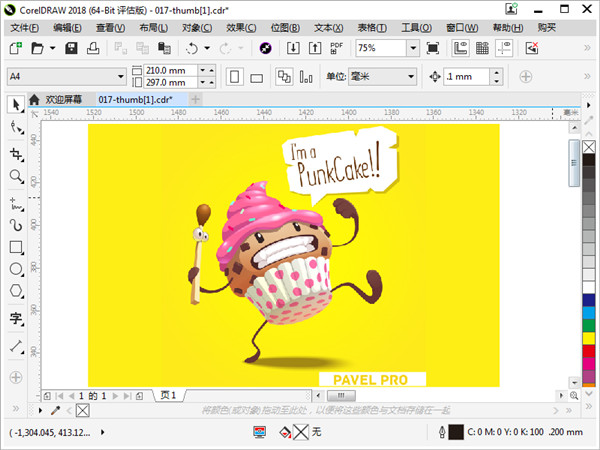
CorelDRAW 2018软件特色
1、CorelDRAW 2018提供更加强大的绘图功能
2、在建立草图的时候提供十几种工具
3、在设计图形的过程可以添加矢量曲线
4、提供了更好的节点编辑功能
5、提供更好的预览方式
6、在设计图形过程中也能添加新的插图
7、CorelDRAW 2018可以实现图形组合
8、支持页面布局功能
9、提供照片编辑能力
10、允许你添加图片到CorelDRAW 2018软件编辑
11、CorelDRAW 2018也是可以制作位图的
12、支持将位图插入到设计的作品
CorelDRAW 2018功能介绍
1、LiveSketch 工具
2、应用并管理填充物和透明度
3、自定义曲线预览和编辑
4、矢量预览
5、Corel Font Manager
6、Microsoft Surface Dial 支持
7、功能强大的触控笔功能
8、GPU 加速位图预览
CorelDRAW 2018安装教程
1、下载完成后双击.exe文件进入软件安装界面,软件正在初始化,需要您耐心等待一会。
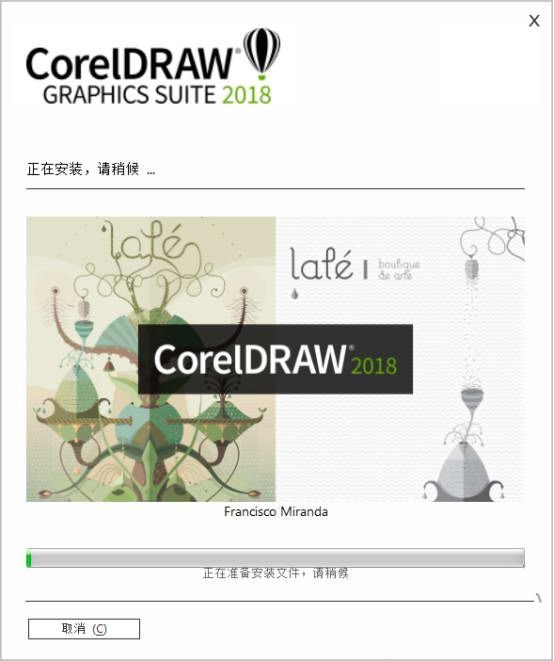
2、进入用户许可协议界面中,您可以点击“最终用户许可协议”和“服务条款”跳转到条款中,您阅读后如果没有异议,你可以勾选“最终用户许可协议和服务条款”,勾选后点击【接受】。

3、选择软件安装选项,您可以根据自己的需求决定您要安装哪一个。典型安装:会默认安装位置,包括部分程序和选项,安装大小:1.01G。自定义安装:可以选择如何安装软件。(小编选择的是自定义安装)
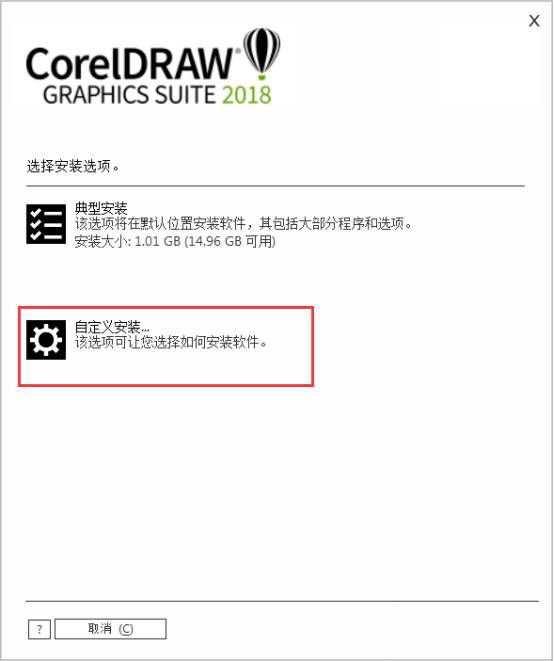
4、根据自己的需求确定你要安装的软件。小编建议选择coredraw矢量插图和页面布局局可以了。选择完成后点击【下一步】。
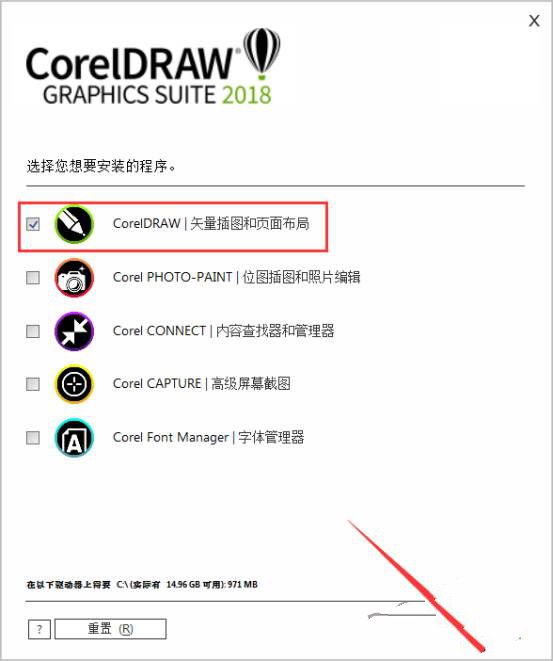
5、进入软件程序功能安装界面,您可以勾选是否安装“实用工具”、“启用增强的Eps兼容性”和“安装桌面快捷方式”,小编建议全部勾选,选择完成后点击【下一步】。
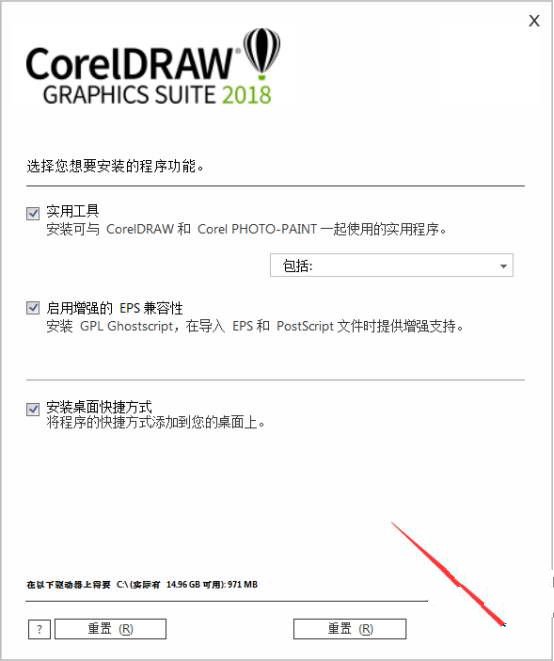
6、进入软件安装位置界面,您可以直接点击【立即安装】,软件会默认安装。或者您可以点击【更改】按钮,然后会弹出一个新的界面您可以选择软件安装位置,选择完成后点击【立即安装】就可以了。
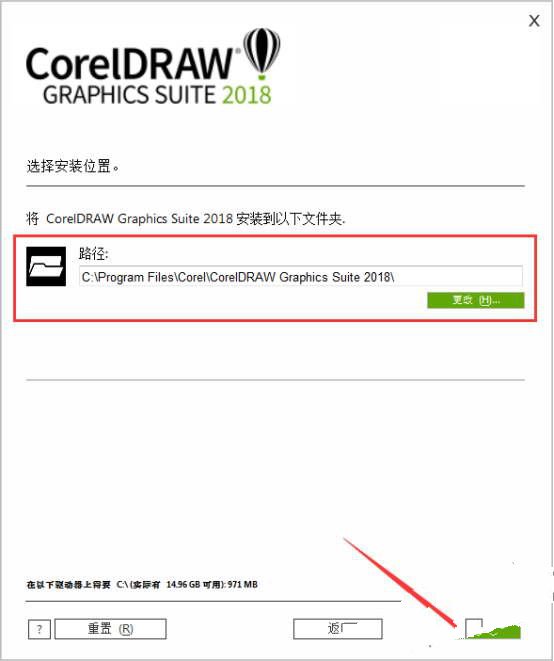
7、软件正在安装中,软件安装大概需要5分钟左右的时间,您需要耐心等待安装就可以了。
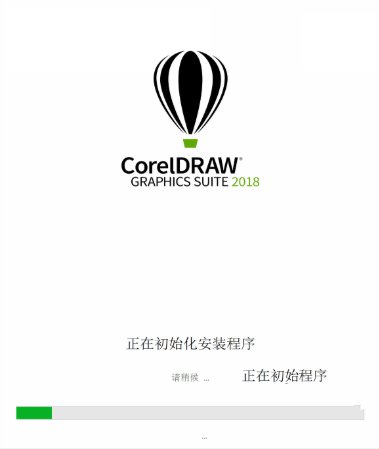
8、软件安装完成会自动打开网页,这就说明您的软件安装成功了。
CorelDRAW 2018破解教程
1、软件已经进入了主页面了,在左侧的导航栏中,点击“帮助”——点击“关于CorelDraw会员资格”,如果找不到的小伙伴可以看下图,会弹出一个窗口,是否购买的页面,在最下面有一个“已经购买?”单击
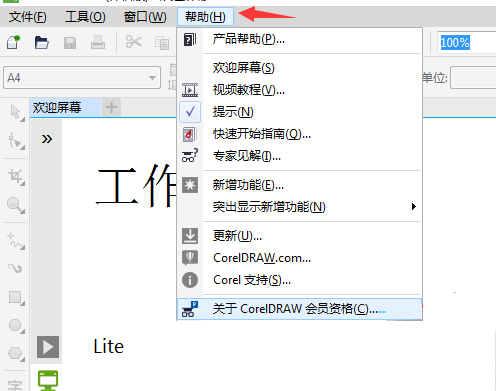
2、下面开始会弹出窗口,我要输入已有的序列号,点击“输入序列号”,.这时可以把解压包中的,CorelDraw注册机解压出来了,是一个exe格式文件,文件名是keygen.exe(杀毒软件会报毒,请把它添加到信任,如果不信任,注册机是没办法用的。)
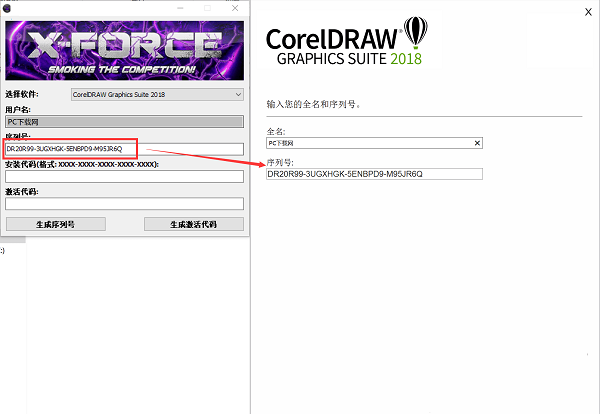
3、在刚刚在安装时注册的用户名,输入到注册机中,然后在注册机的左下方选择生成序列号,生成的序列号写到软件注册的页面,然后选择下一步。
4、把软件弹出的窗口,下面的安装代码,图片上可以看到一个格子一个格子的,有五个格子,书写到注册机的第二行(手写输入,复制也很麻烦,注意写完四个代码有一个“-”隔开的哦,记得要写上哦)
5、已经写到注册机上后,点击注册机的"GenerateActivationCode"按钮,在ActivationCode下方会出现代码,复制到软件的激活代码中,然后点击软件的继续按钮。
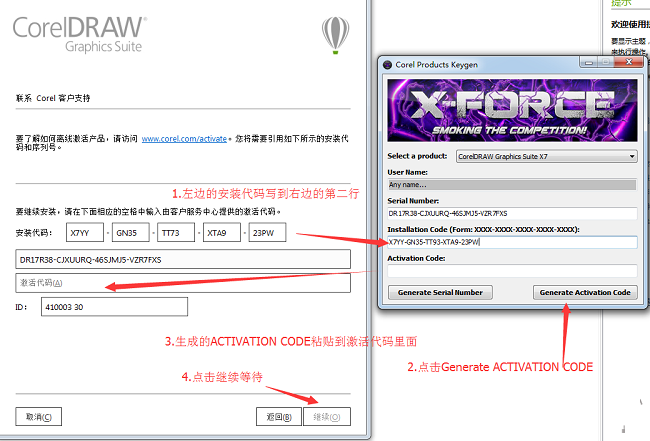
6、软件会弹出一个窗口告诉你无效,然后会下图窗口,“非常感谢!您的购买现已完成”。这才是真正的激活成功,如果弹出窗口告诉你无效后,会谈到激活的页面,那么在CorelDraw2018注册机中在重新注册一个序列号,在从输入序列号开始,激活都可以一次成功,如果不行,多试验几个序列号试一下。
CorelDRAW 2018使用教程
安装字体方法
安装字体有三种方法: 方法一:使用控制面板添加字体。
步骤一:首先我们会在网上下载一些您需要的字体。然后双击打开电脑桌面上的计算机。

步骤二:在弹出的对话框上边的菜单中找到“打开控制面板”,双击打开,接着找到打开“外观和个性化”。如图:
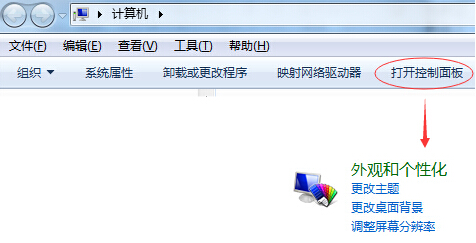
步骤三:接着找到“字体”双击打开,当打开字体面板的时候,我们就会看到里面有很多系统自带的或者我们以前安装过的字体,这里就是存储安装的字体的位置。如图:
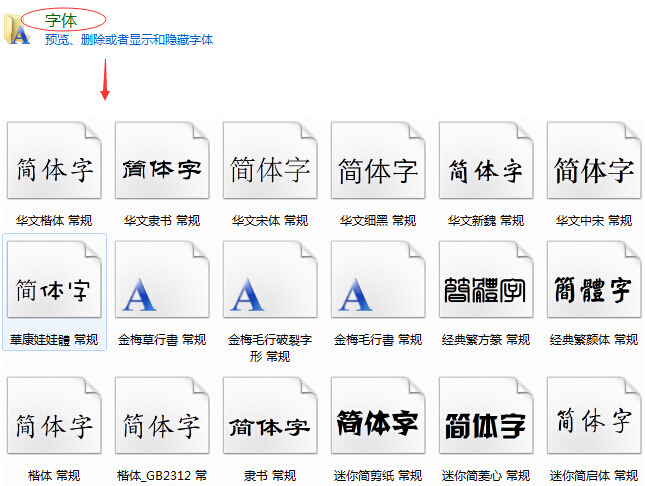
步骤四:(Ctrl+A)全选我们自己下载的字体,右击——复制。
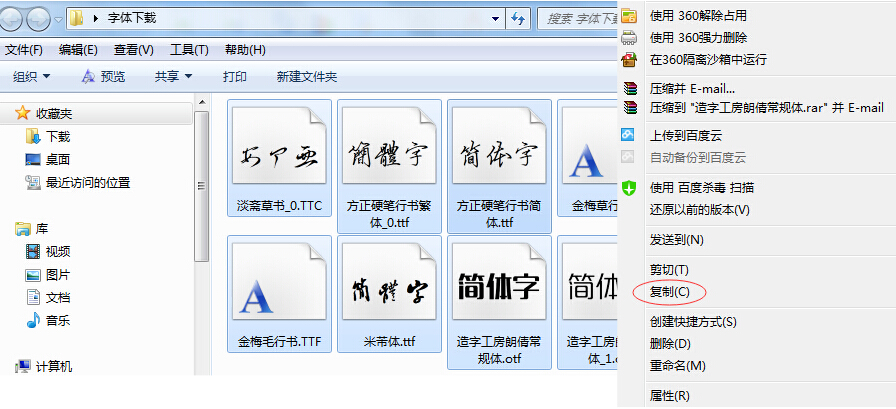
步骤五:然后回到存储字体的文件夹,在空白的位置上右击——粘贴,粘贴之后,所有的字体就会批量安装到电脑上了。
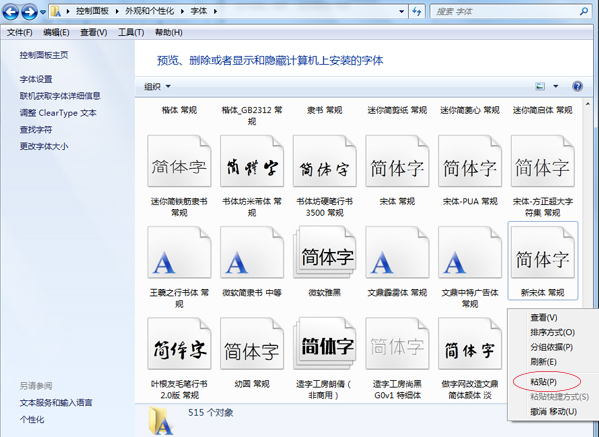
步骤六:接着,双击桌面上的CorelDRAW图标,启动CorelDRAW软件。
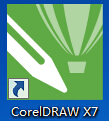
步骤七:进入CorelDRAW界面,选择“文本工具”就可显示我们刚刚安装上的字体了。
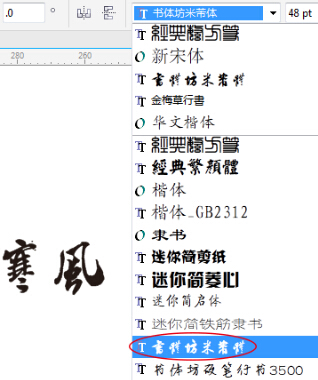
方法二:依次打开,我的电脑→C盘→“Windows”文件夹→“Fonts”字体文件夹后,选中从网上下载的字体,鼠标右键—复制,在“Fonts”文件夹中的空白处单击鼠标右键—粘贴。
方法三:下载我们想要的字体,解压压缩包,双击打开下载好的字体,弹出的对话框中单击“安装”按钮即可。
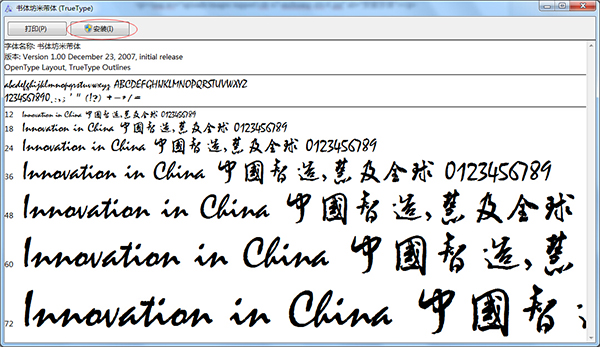
当打开CorelDRAW软件时,选择“文本工具”就可显示我们刚刚安装的字体了。
CorelDRAW中如何旋转对象
方法一 使用“选择工具”
1. 使用“选择工具”点击旋转对象两次,图形四周的控制点变为双箭头。
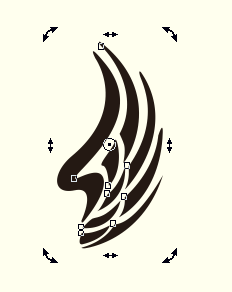
2. 移动鼠标到图形四周的控制点上,按下鼠标左键沿着顺时针或者逆时针拖动鼠标,图形便围绕旋转基点旋转。
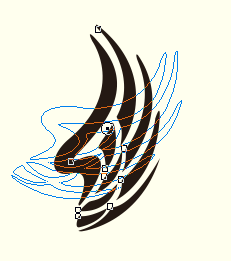
3. 改变对象的旋转基点,图形将按照新的旋转基点旋转。
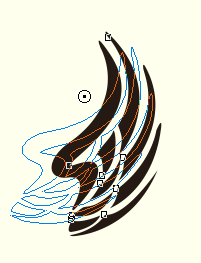
使用泊坞窗中的“旋转”按钮
1. 选中旋转对象,点击对象→变换→旋转,打开“旋转”泊坞窗。
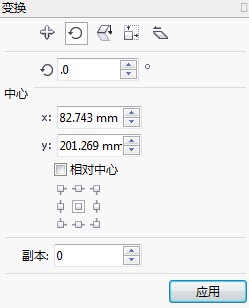
2. 在“旋转”泊坞窗单击新的旋转基点,比如为“右中”。
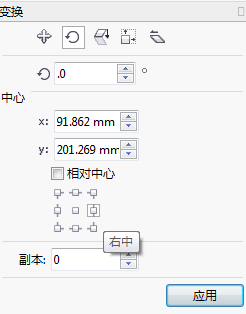
3. 设置选择角度,单击“应用”,比如选择角度为30度。
4. 在副本中输入需要复制的份数,单击“应用”,如7份。
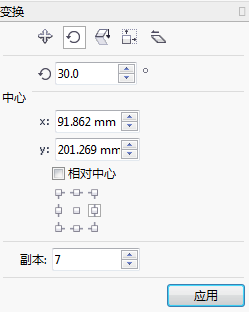
旋转后的效果如下:
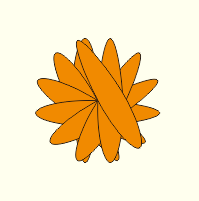
除此之外,还可以在属性栏中的“旋转角度”中输入参数,按Enter键即可。

CorelDRAW 2018系统环境要求
——系统
windows 10、8.1 或 windows 7(32 位或 64 位),全部安装最新更新和 service pack
——硬件
intel core i3/5/7 或 amd athlon 64
2 gb ram
1 gb 硬盘空间
多点触摸屏、鼠标或平板电脑
1280 x 720 屏幕分辨率,比例为 100% (96 dpi)
microsoft internet explorer 11 或更高版本
microsoft .net framework 4.6
dvd 驱动(用于箱安装)
——网络
需要 internet 连接才能登录,以认证 coreldraw graphics suite、接收性能和稳定性更新、访问在线内容并使用一些功能,例如 qr 二维码或 content exchange。您可以离线使用 coreldraw graphics suite,但必须至少每月连接一次 internet。
同类推荐
-
CorelDraw 2021简体中文版

2021-10-12
立即下载 -
CorelDraw 2021官网版

2021-10-12
立即下载 -
CorelDRAW X8 绿色版 v18.0.0.448

2020-09-05
立即下载 -
CorelDRAW X8官网正式版 v18.0.0.448

2020-09-05
立即下载 -
CorelDRAW X8(矢量绘图) v18.0.0.448 破解版

2020-09-05
立即下载 -
CorelDRAW X8(矢量绘图) v18.0.0.448 中文版

2020-09-05
立即下载
相关文章
-
coreldraw graphics suite 2020 一键生成序列号
2020-11-28 -
Coreldraw2020序列号_激活码工具
2020-11-28 -
Coreldraw2020序列号、Coreldraw 2020激活教程
2020-11-28 -
CorelDRAW X8安装不了怎么解决?
2020-09-05 -
CorelDRAW X8制作贺卡的方法
2020-09-05 -
CorelDRAW X6怎么画直线?
2020-08-22 -
CorelDRAW X6怎么保存jpg格式?
2020-08-22 -
使用CorelDRAW X6抠图的操作方法
2020-08-22 -
Coreldraw X6颜色遮罩功能怎么使用?
2020-08-22 -
网友售卖 CorelDraw 盗版软件,扬州警方深入调查抓获 “睿派克”论坛负责人
2020-08-17













